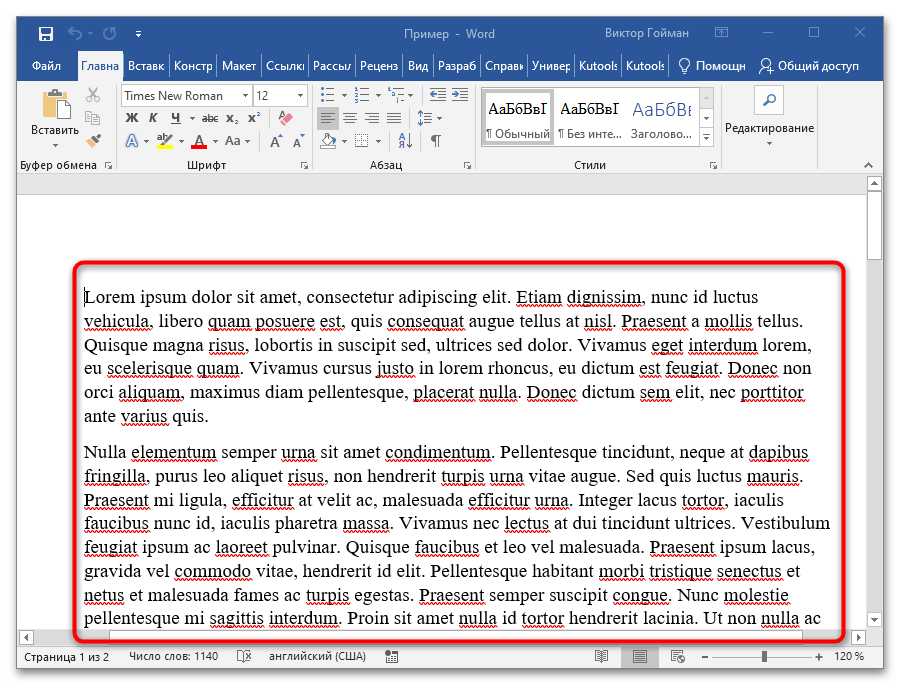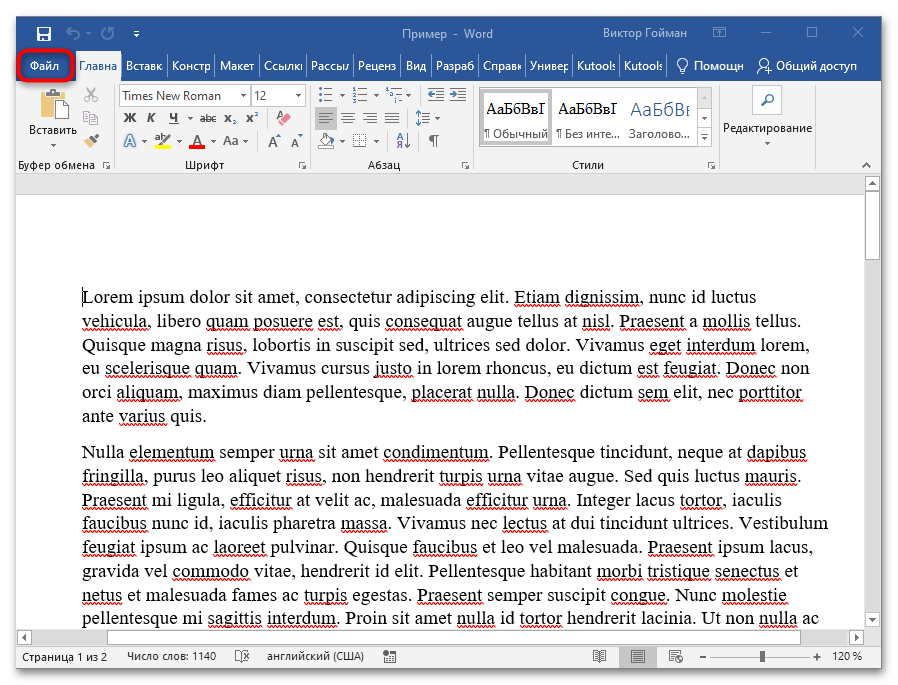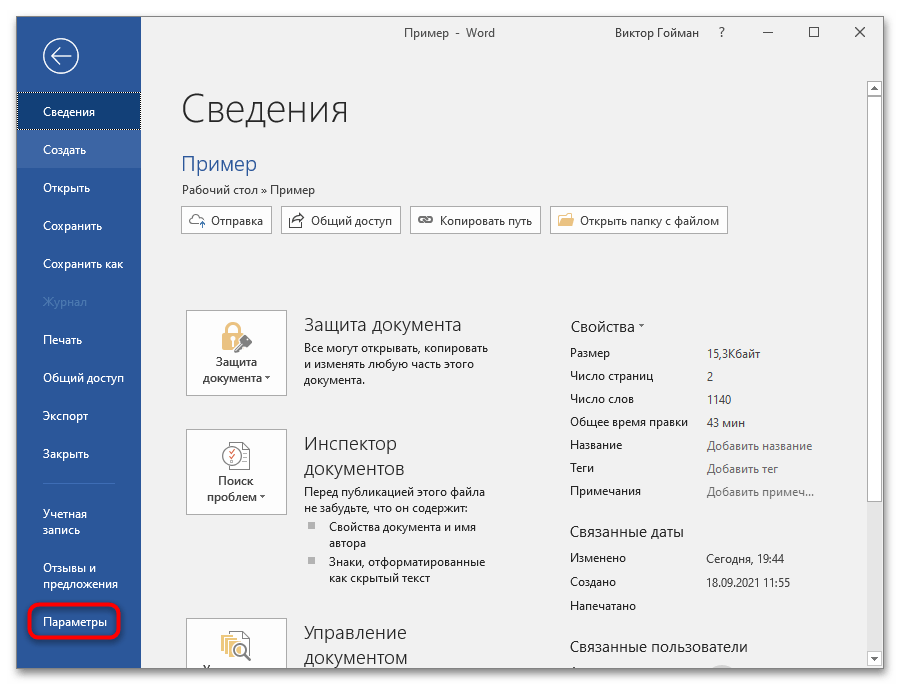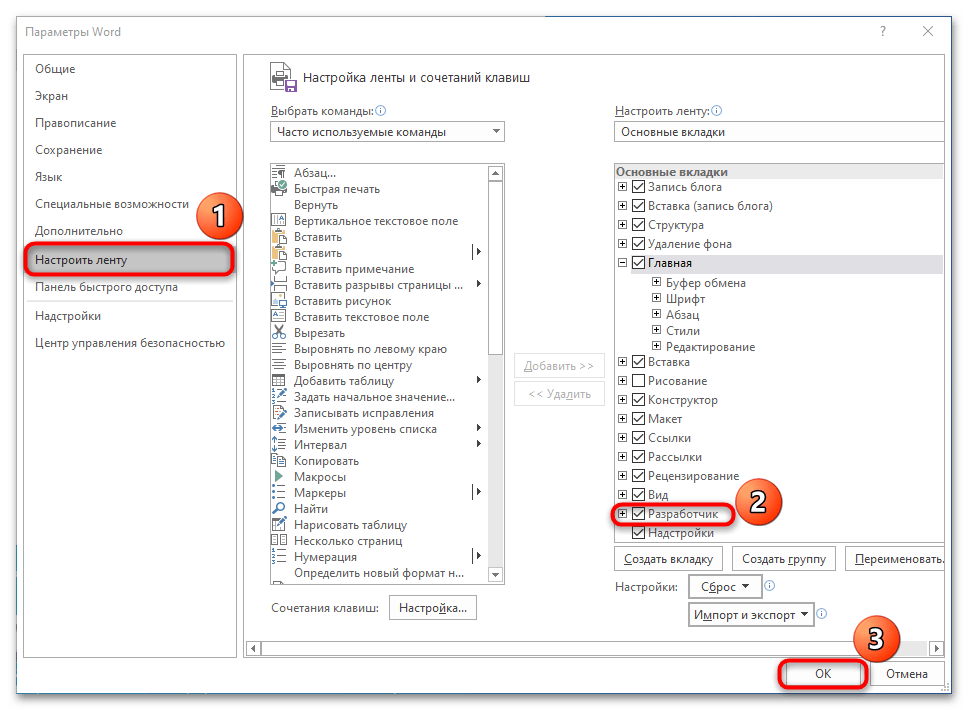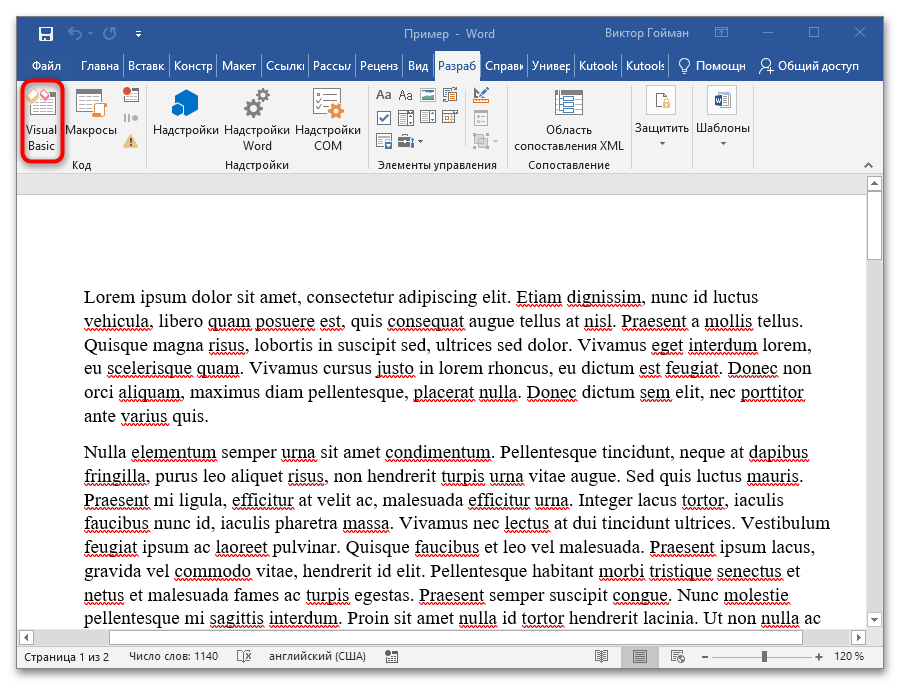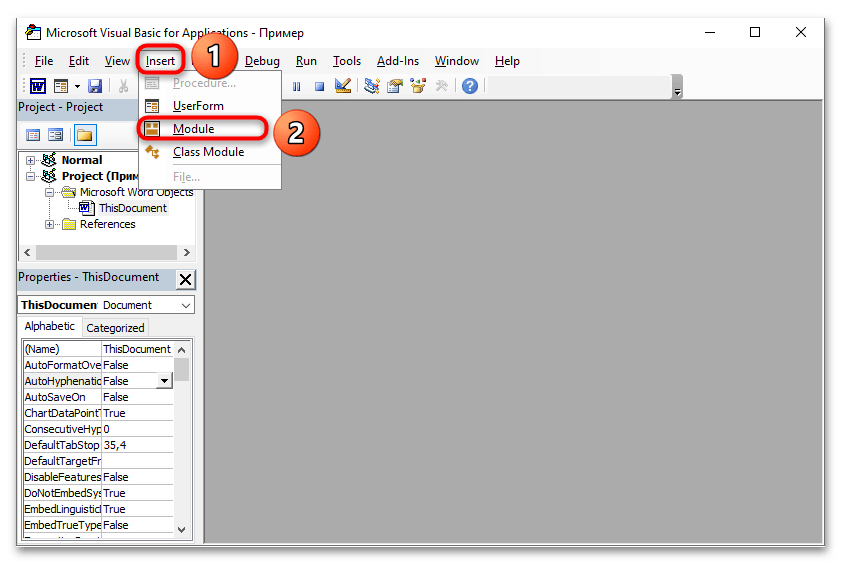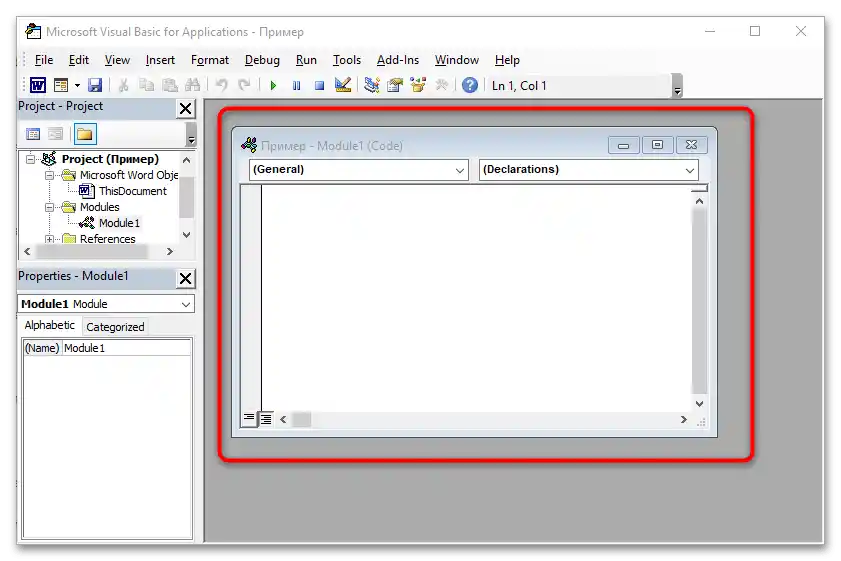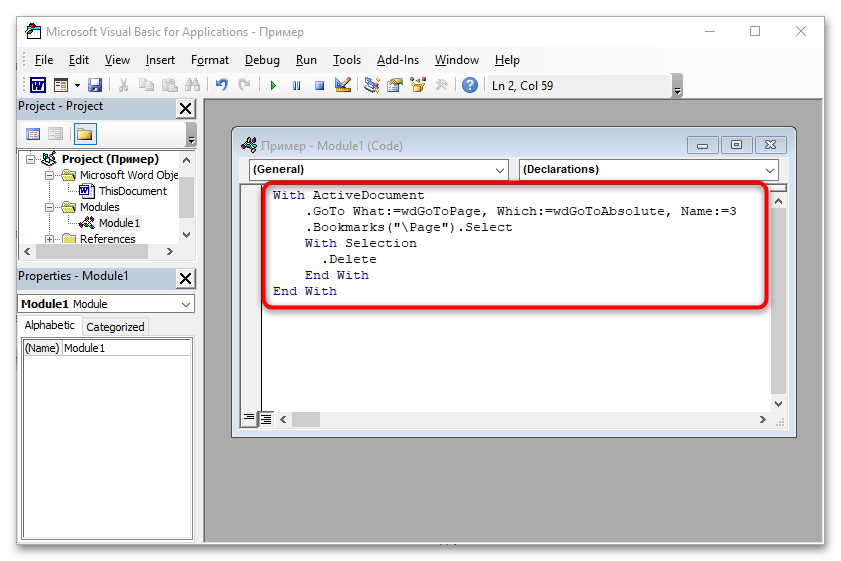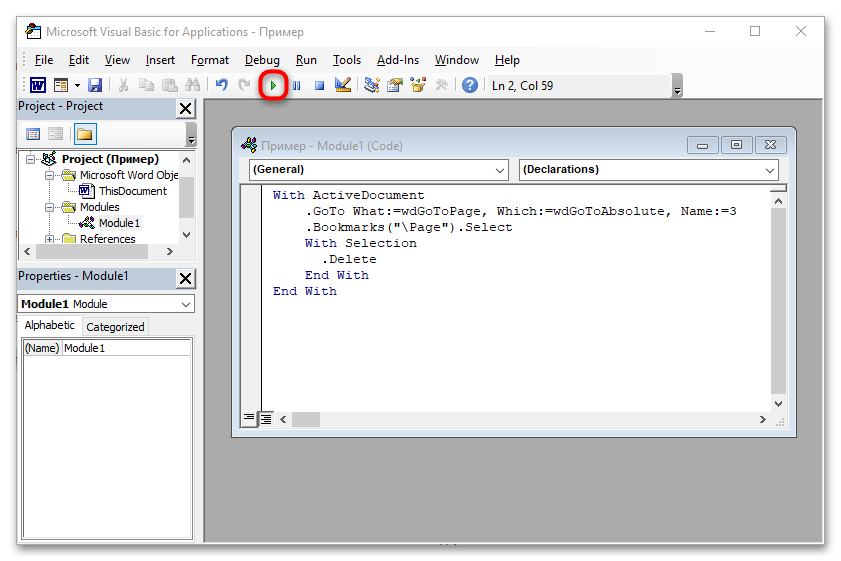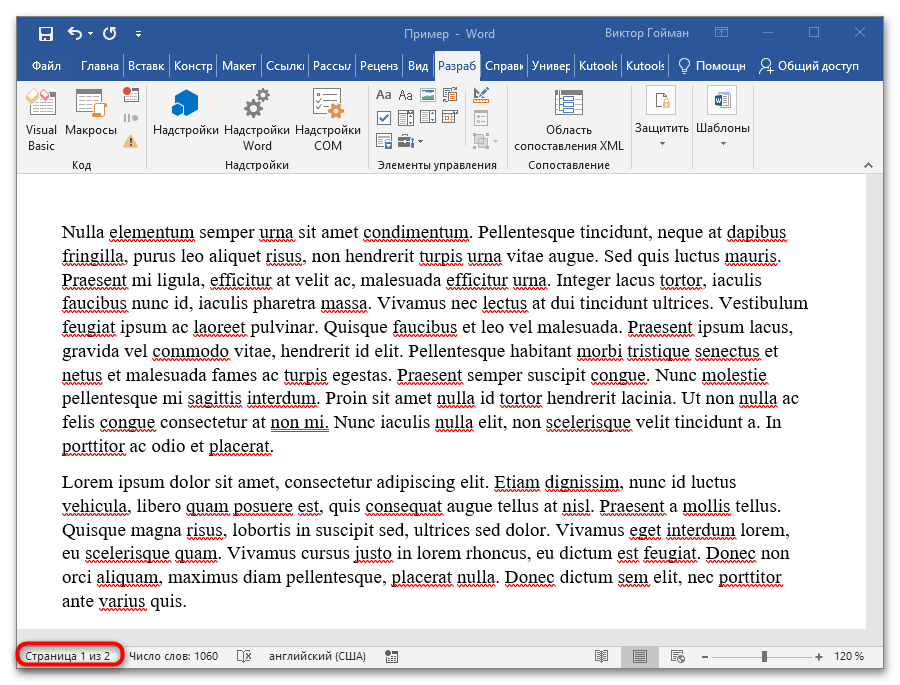Зміст:
Важливо! Проблема з порожніми аркушами в Microsoft Word пов'язана з невидимими символами розмітки, які використовуються програмою для створення абзаців і розривів. У матеріалі розглянуто рішення проблеми як з чистими, на перший погляд, сторінками, так і з аркушами, на яких є текст або інші дані.
Спосіб 1: Засоби Microsoft Word
Видалити сторінку в документі Word можна різними способами. Все залежить від ситуації, і в кожному з них допоможуть певні можливості текстового редактора.
Варіант 1: Сторінка з текстом
Якщо на сторінці є текст або інші дані, такі як графіка і таблиці, то видалити її найпростіше. Для цього дотримуйтесь покрокової інструкції, розглянутої нижче:
- Відкрийте файл, в якому потрібно вирізати аркуш непотрібної інформації.
- Перейдіть на сторінку для видалення або перенесення.
- Перемістіть курсор у лівий верхній кут документа і утримуйте ЛКМ.
- Проведіть курсором по діагоналі в правий нижній кут сторінки або до абзацу, який слід залишити. Відпустіть ліву кнопку миші.
- Клікніть ПКМ і виберіть пункт контекстного меню "Вирізати", якщо інформація знадобиться для вставки в іншому місці, або просто натисніть клавішу "Backspace" або "Delete", щоб повністю видалити фрагмент тексту та аркуш цілком.
- В документі стало на одну сторінку менше.
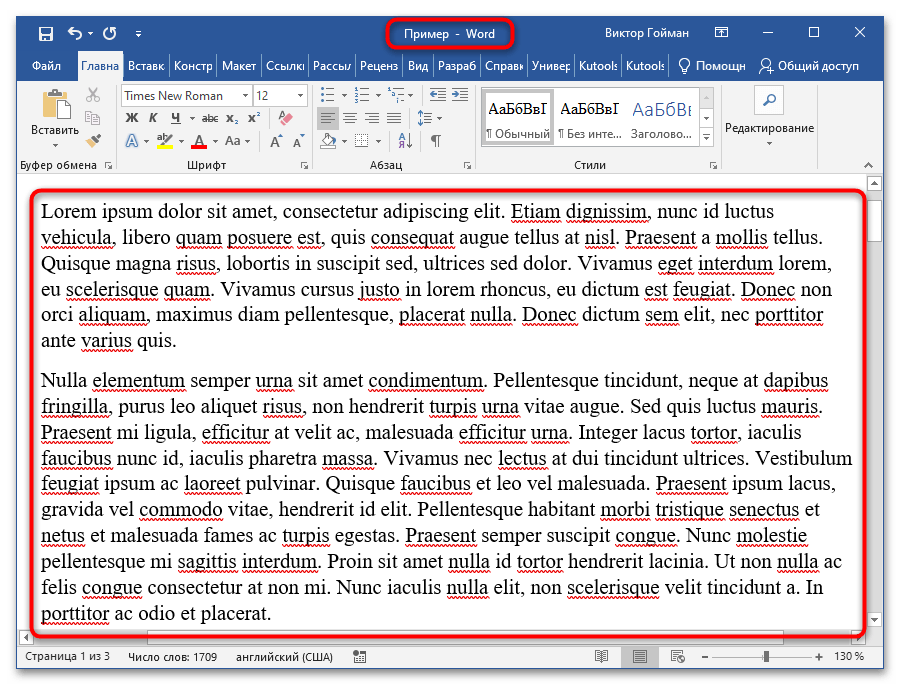
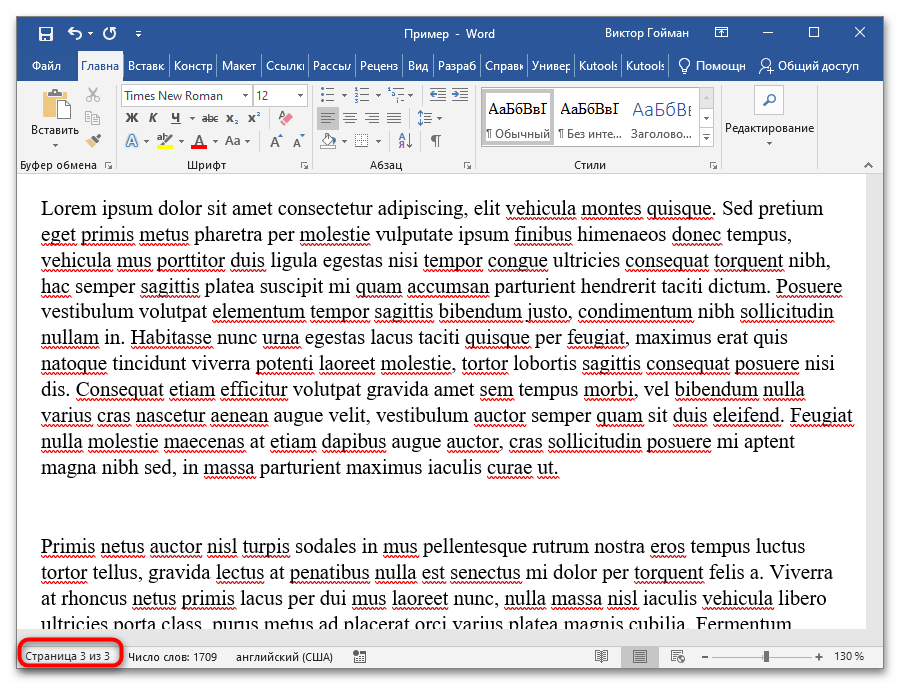
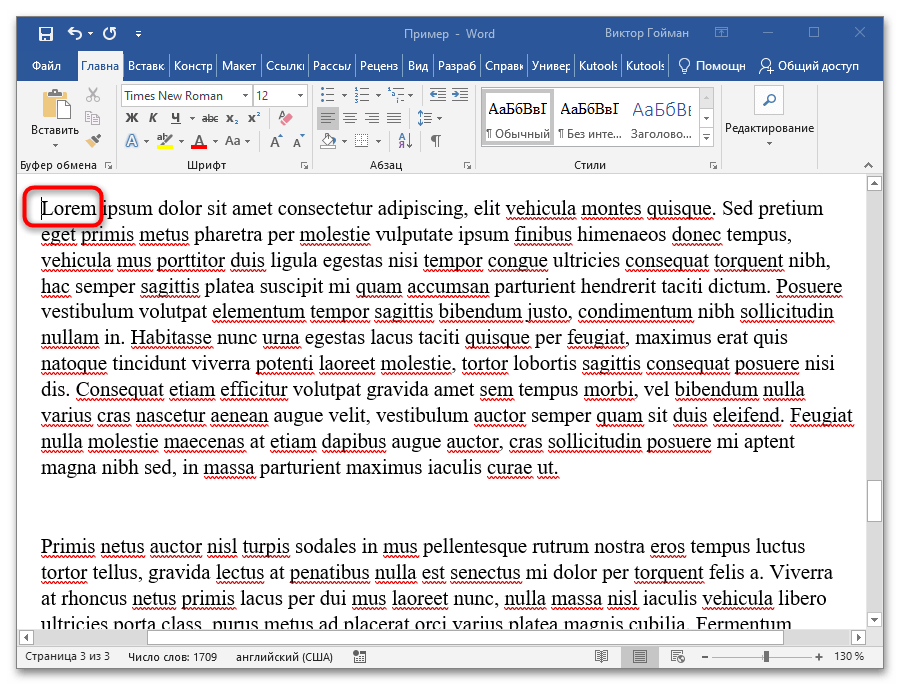
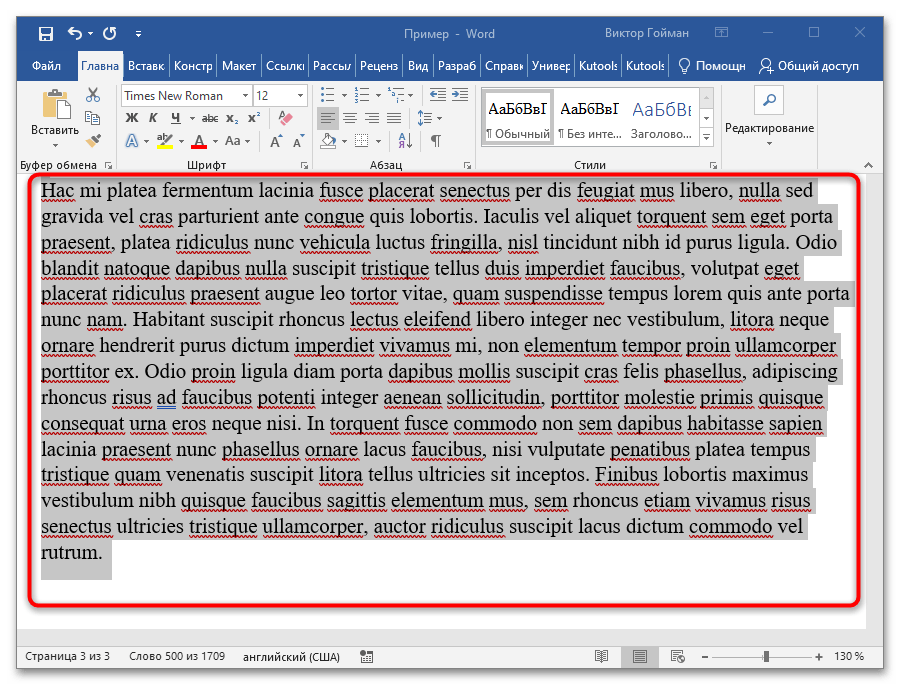
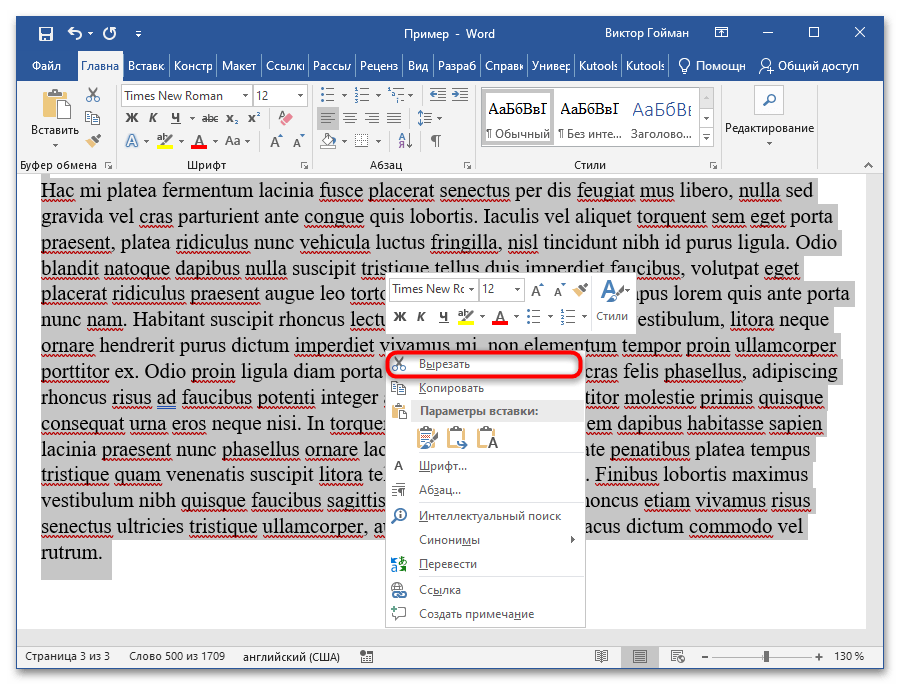
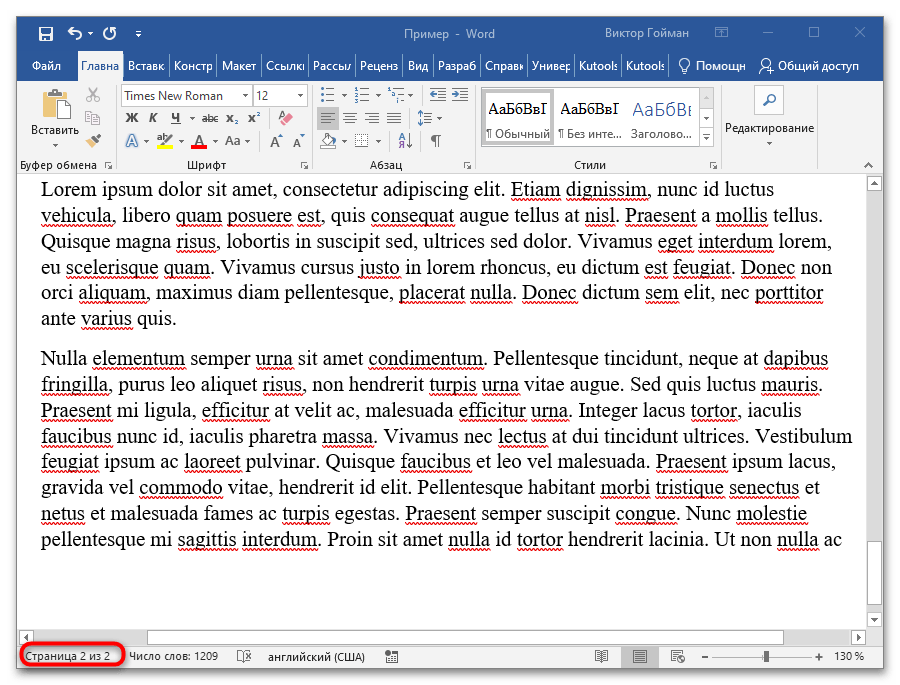
Спосіб підходить не тільки для сторінок з даними, але й для аркушів, що здаються порожніми.Сховані символи також можна виділити, але зручніше це робити іншим методом, який буде розглянуто далі.
Варіант 2: Порожня сторінка
Іноді користувачі створюють нові сторінки для формування розділів документа за допомогою вставки безлічі абзаців між сторінками з даними. В подальшому порожні сторінки може знадобитися прибрати. Діяти слід аналогічно, як і в першому випадку, але з активацією однієї функції Microsoft Word — "Показати всі знаки":
- Відкрийте документ Word, в якому потрібно видалити порожню сторінку, і перемістіться на неї.
- Перебуваючи на вкладці "Головна", у розділі "Абзац" клацніть на значок "¶".
- Усі сховані знаки в документі відобразяться. Пробіли стануть розділовими точками, а перехід на новий абзац буде вказано тим самим символом "¶".
- На порожній сторінці виділіть лівою кнопкою миші всі символи переводу рядка "¶".
- Натисніть клавішу "Backspace" або "Delete", щоб видалити сховані символи і тим самим вирізати лист. Результат показано на скріншоті. Залишилося дві сторінки з текстом.
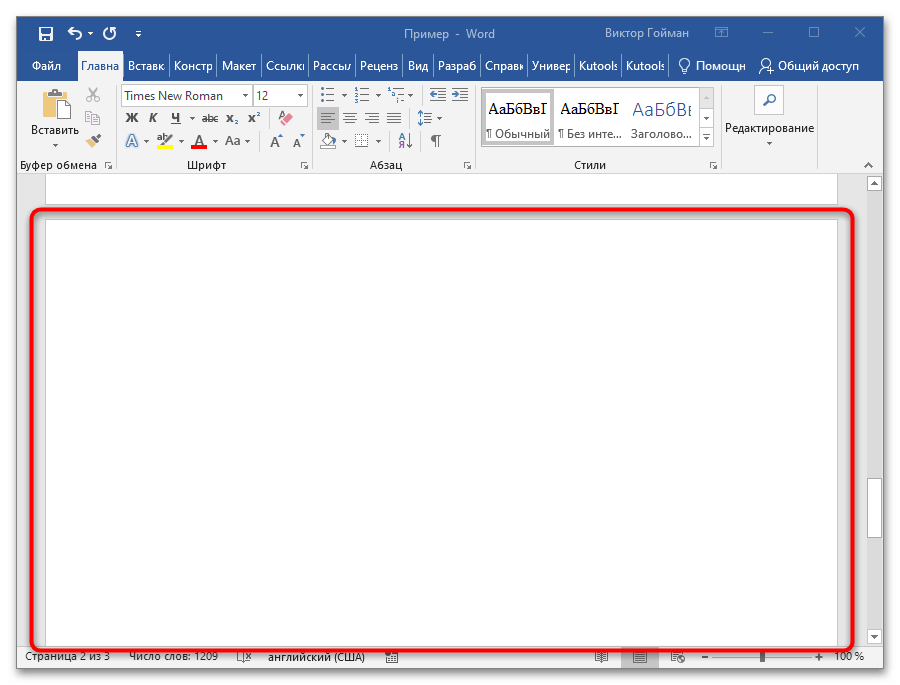
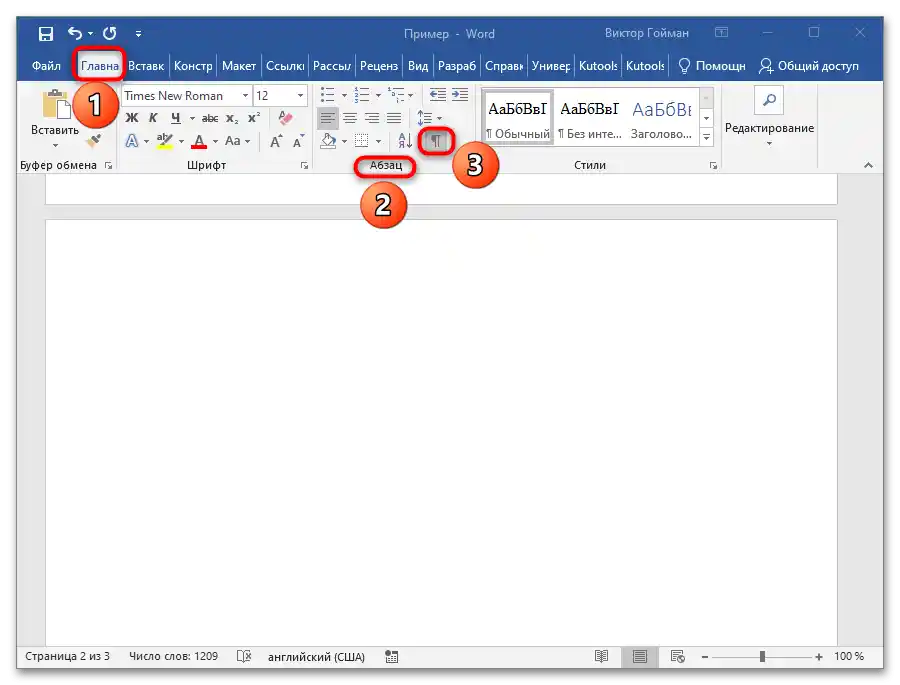
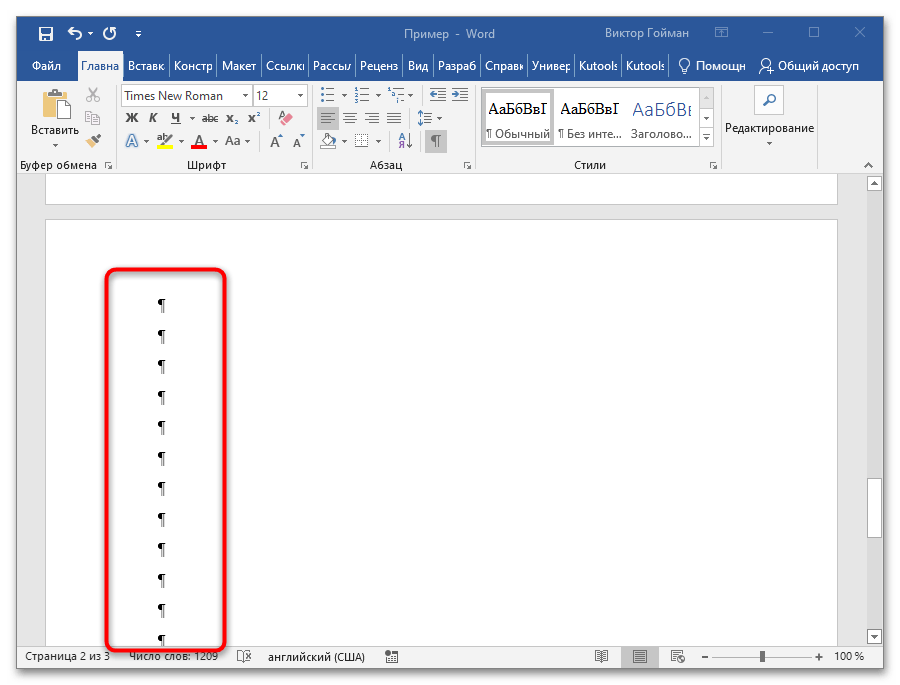
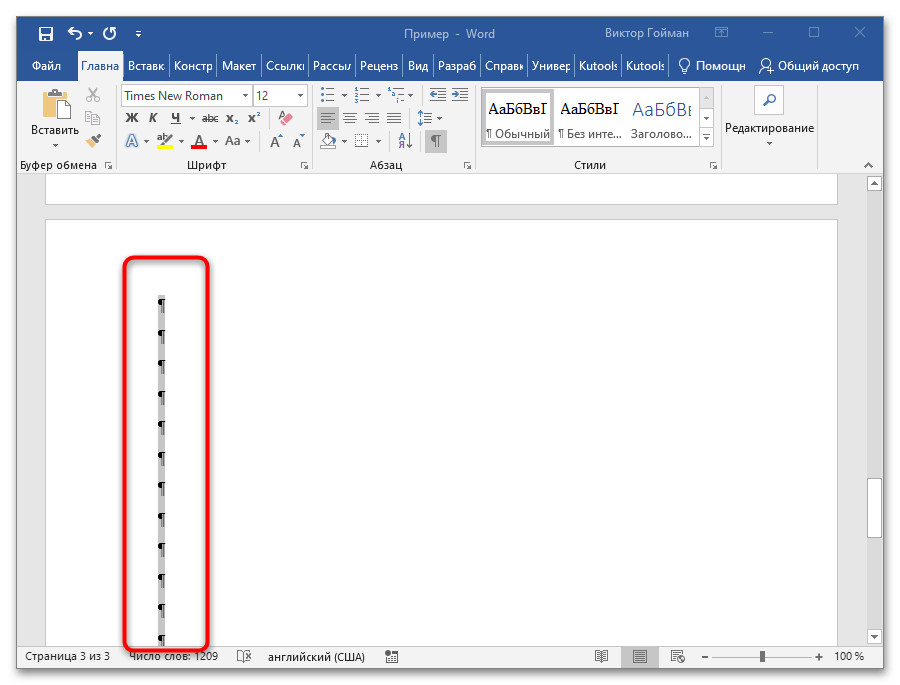
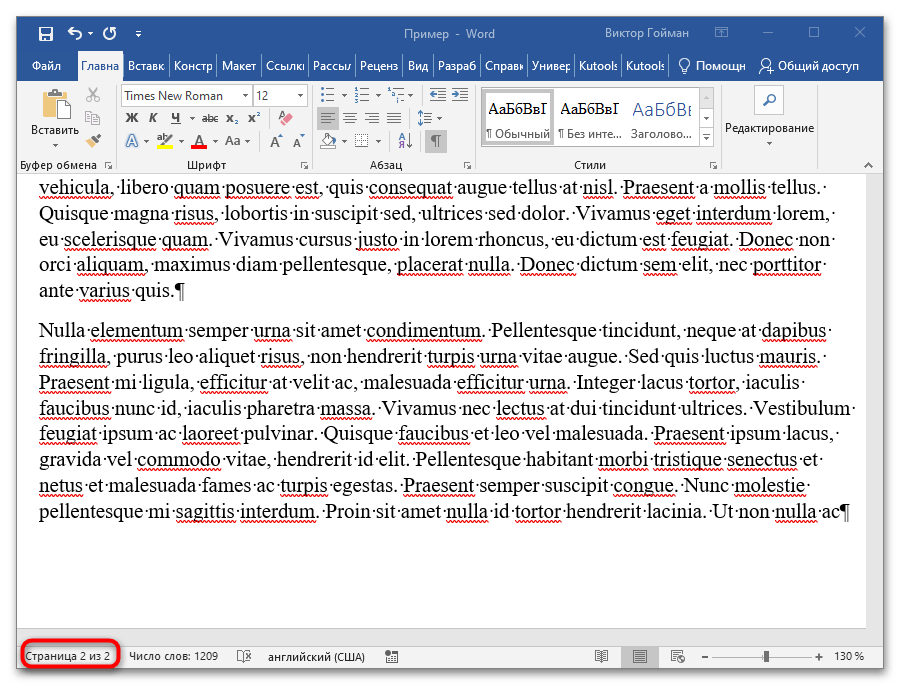
Таким простим способом можна швидко видалити непотрібний порожній лист у документі Word. Якщо він знаходиться в кінці файлу, то, швидше за все, ви натиснули клавішу "Enter" після останнього абзацу тексту. Щоб вирізати його, достатньо переміститися в кінець документа, натиснувши комбінацію клавіш "Ctrl + End" і натиснути на "Backspace" або "Delete".
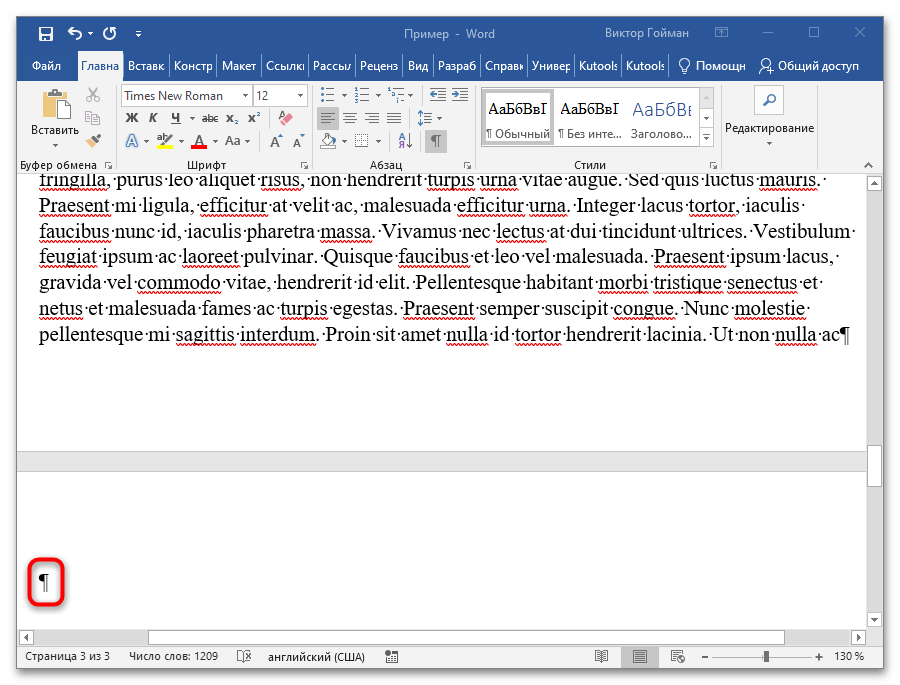
Ми розглянули прості ситуації, але іноді лист у Word не вдається вирізати звичайним способом, оскільки він створюється розривом сторінки.
Варіант 3: Порожня сторінка з розривом
Грамотне створення розділів для оформлення змісту вимагає розділяти глави розривами. Це більш простий спосіб перенесення тексту, ніж додавання безлічі порожніх абзаців, але ось побачити розрив сторінки в звичайному режимі перегляду і видалити його не вийде.Діяти потрібно наступним чином:
- Відкрийте файл, який будете редагувати, і знайдіть порожню сторінку.
- На вкладці "Головна" знайдіть розділ "Абзац" і клікніть ЛКМ на значок "¶".
- Усі приховані знаки в документі відобразяться. На порожньому аркуші вгорі буде напис "Розрив сторінки".
- Виділіть напис лівою кнопкою миші або просто клікніть по ньому ЛКМ двічі.
- Натисніть клавішу "Backspace" або "Delete", щоб порожня сторінка видалилася і текст підтягнувся знизу вгору. Відредагуйте документ за бажанням і збережіть його.
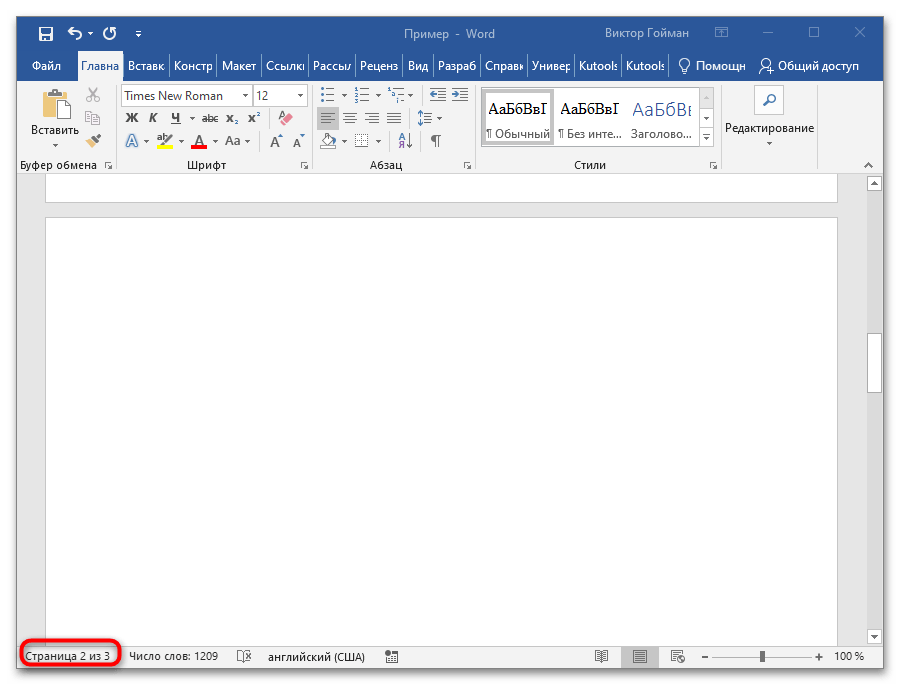
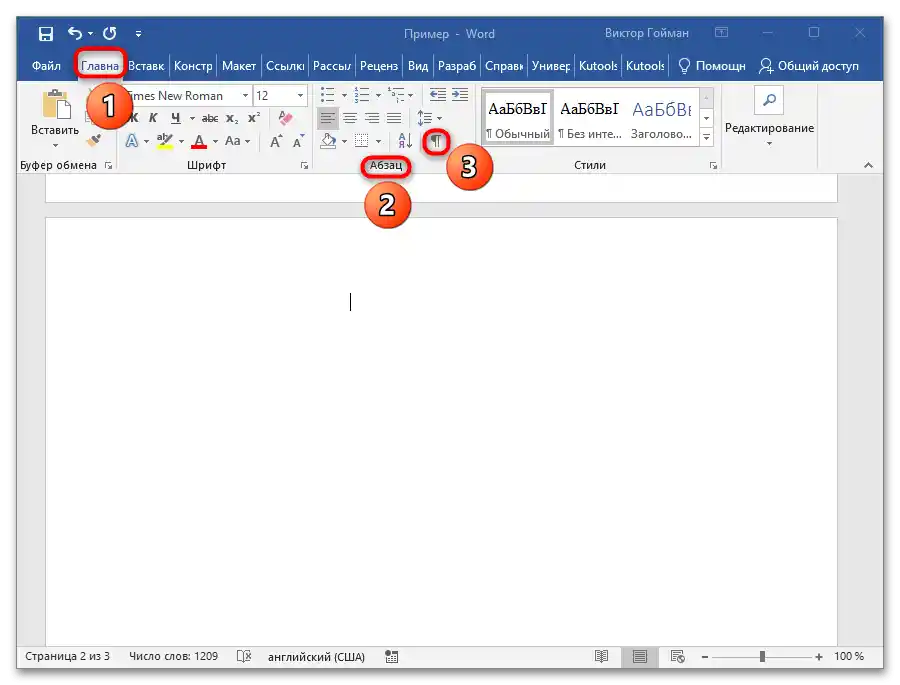
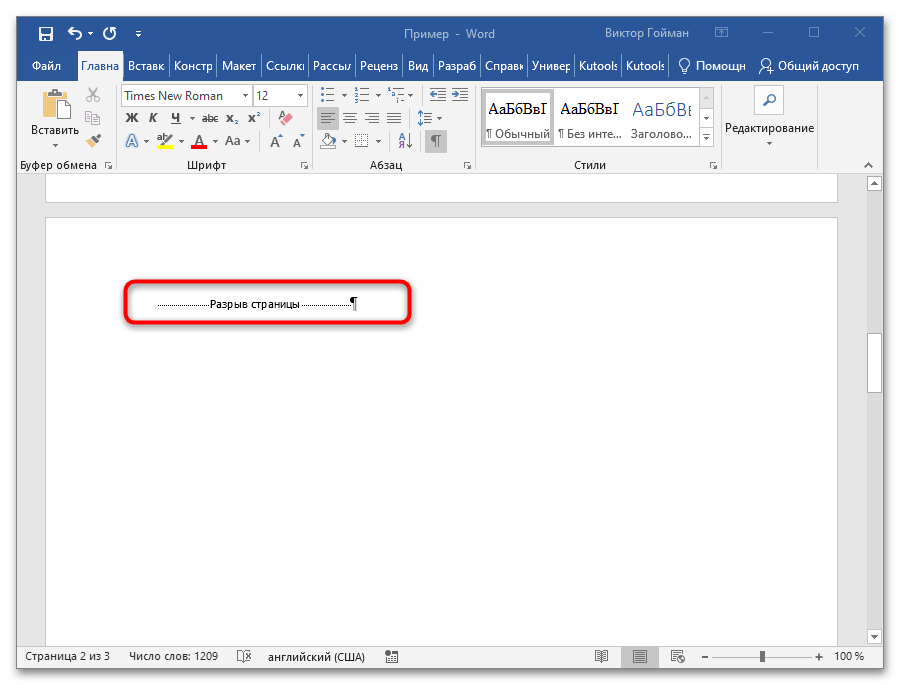
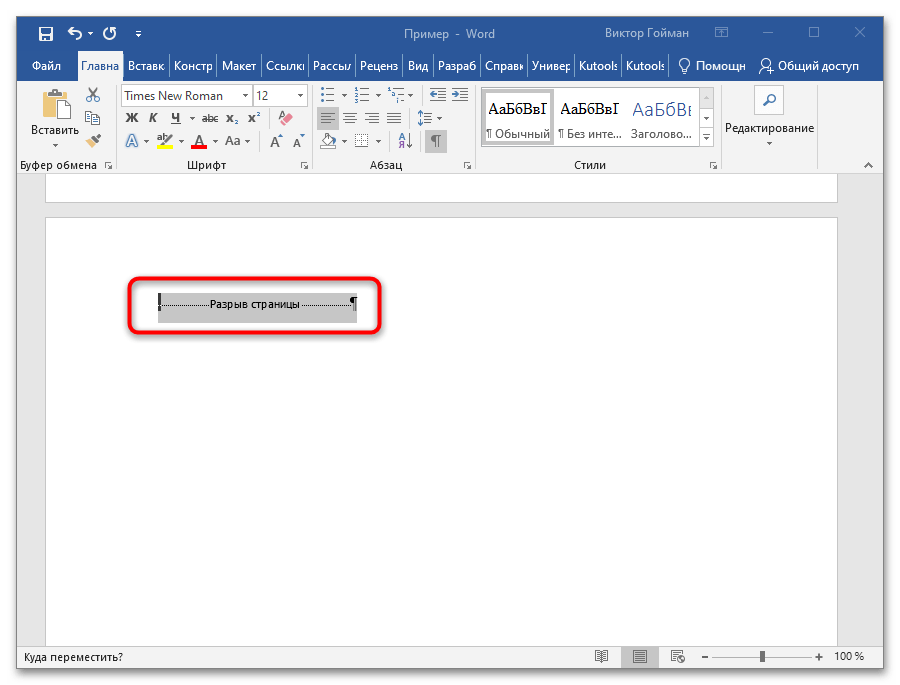

Метод схожий на попередній, тільки замість абзаців ми видаляємо розрив сторінки, що ділить документ на розділи.
Варіант 4: Порожня сторінка після таблиці
Жоден з вищезазначених методів не допоможе, якщо в кінці документа знаходиться таблиця, яка закінчується саме на останній сторінці останнього абзацу. Так буває не часто, і проблему можна усунути простим видаленням кількох речень тексту на верхніх сторінках, але не завжди хочеться це робити.Більш розумно буде вчинити наступним чином:
- Відкрийте документ Word і пролистайте його до останньої сторінки, де знаходиться таблиця.
- На вкладці "Головна" у розділі "Абзац" натисніть на значок "¶", щоб відобразити всі приховані символи.
- Абзац, який псує зовнішній вигляд документа, знаходиться в найверхньому рядку останньої сторінки.
- Клікніть по ньому лівою кнопкою миші двічі для виділення.
- На панелі зверху розкрийте розділ "Шрифт". Можна просто натиснути комбінацію клавіш "Ctrl + D".
- В діалоговому вікні встановіть галочку навпроти пункту "Схований" у розділі "Зміна вигляду". Натисніть на кнопку "ОК"
- Вимкніть режим перегляду прихованих знаків, натиснувши на значок "¶" у розділі "Абзац" вкладки "Головна".
- Натисніть комбінацію клавіш "Ctrl + Shift + 8". Виділений абзац зникне, і непотрібна порожня сторінка зникне.
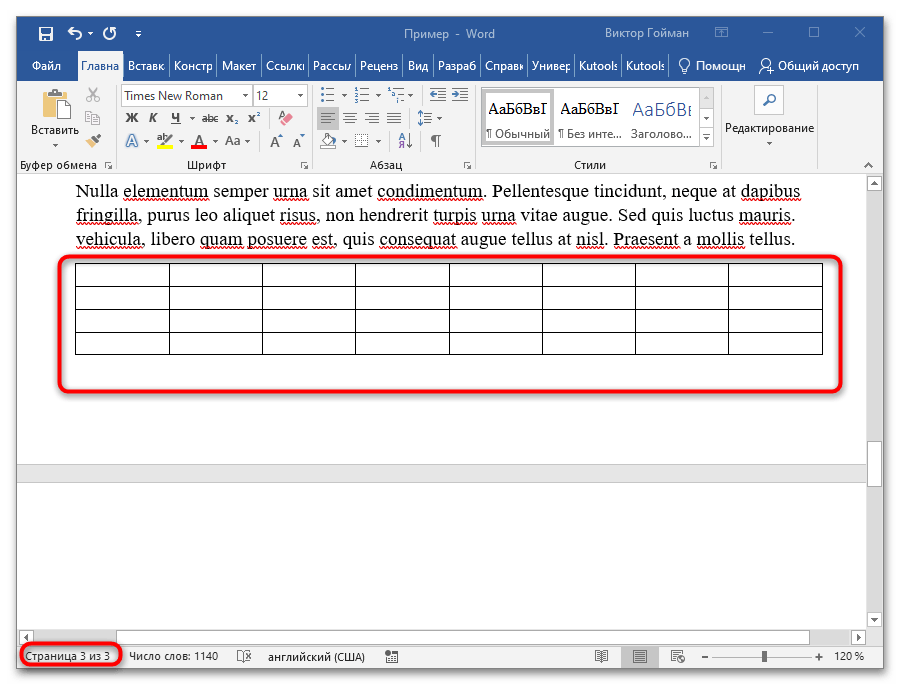
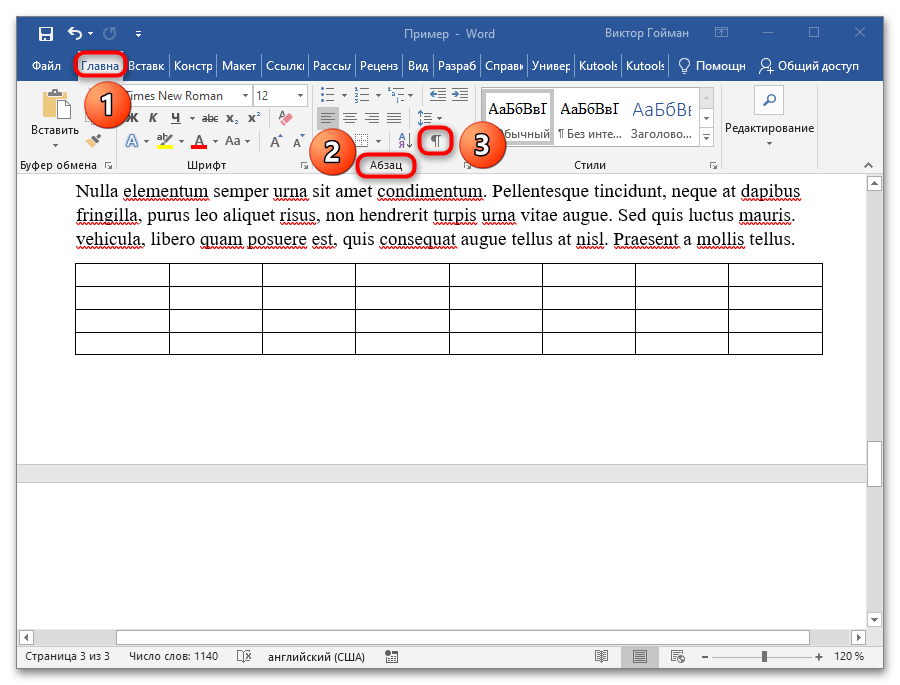
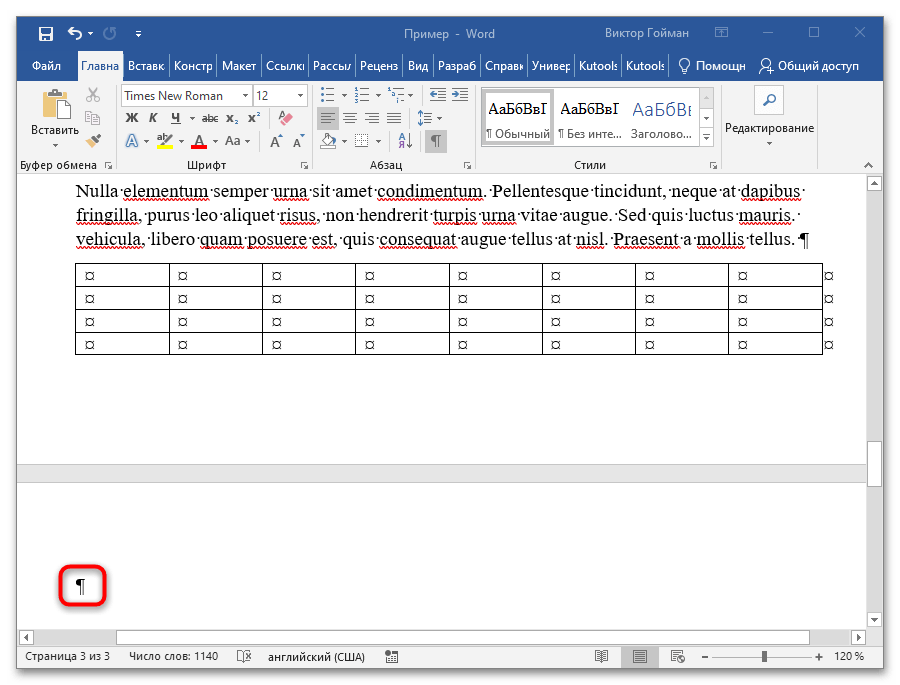
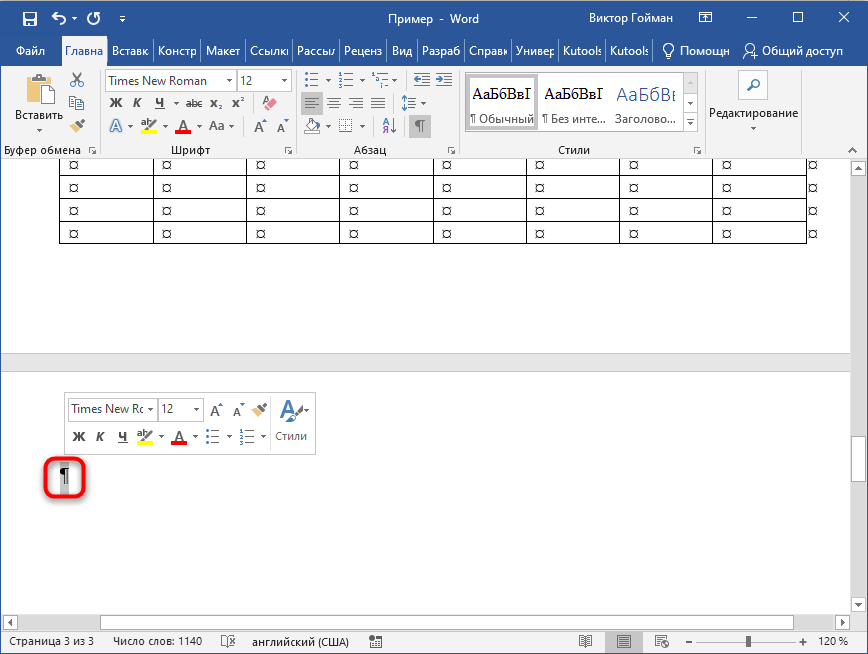
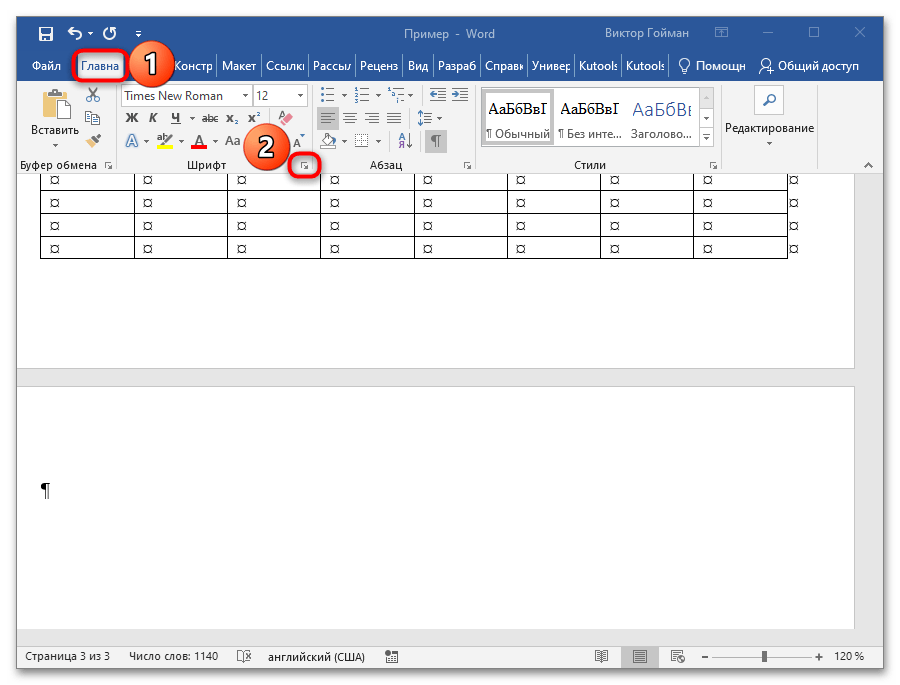
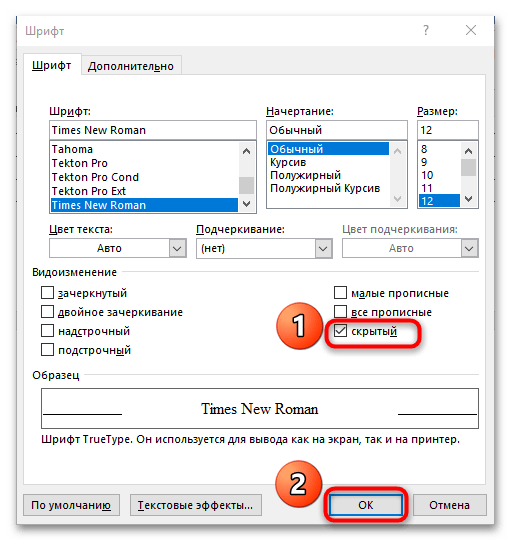
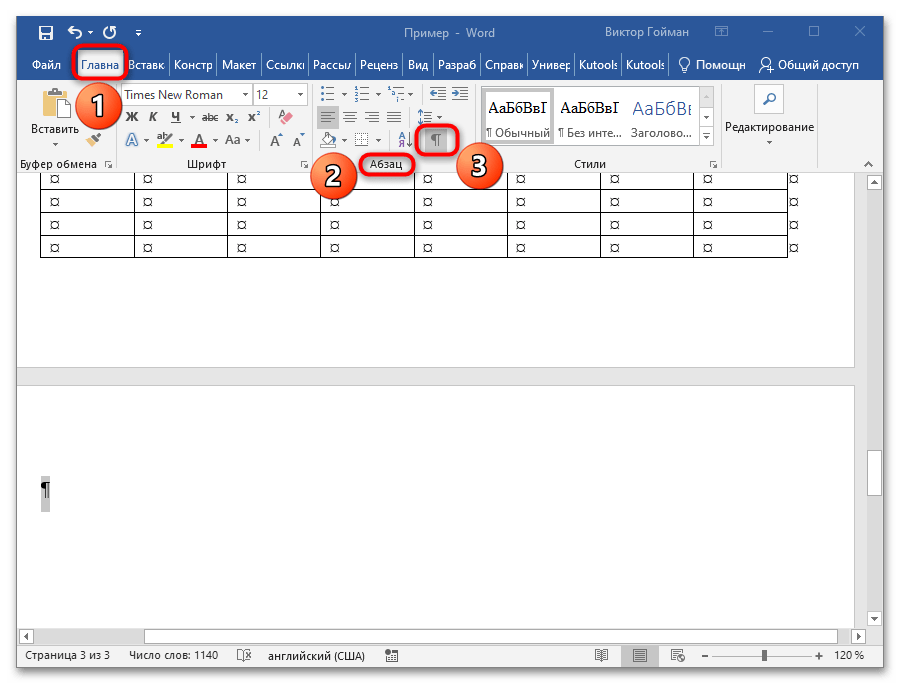
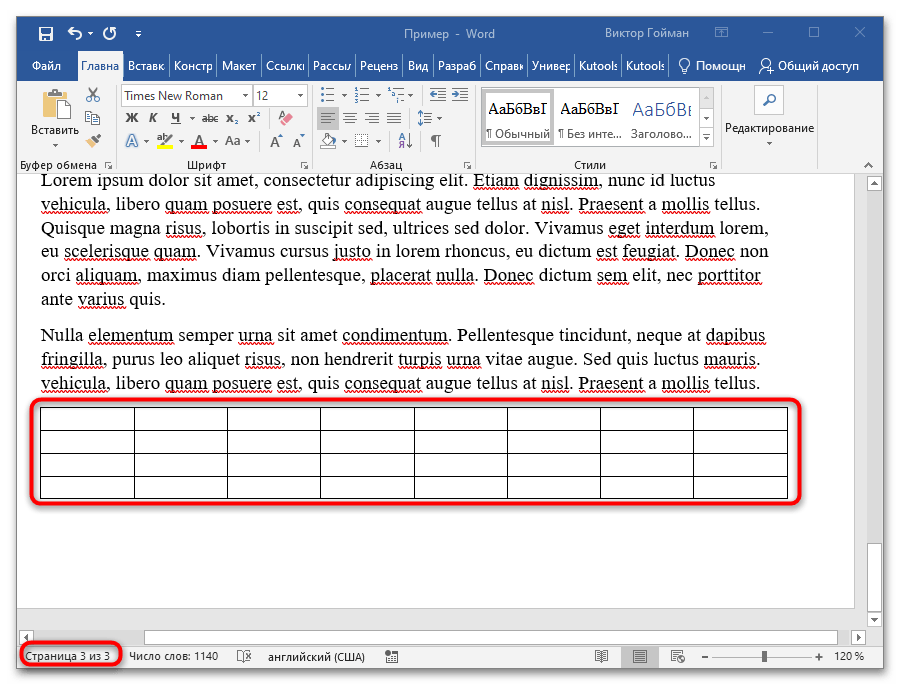
Цей метод працює на всіх версіях Word, оскільки проблема додавання пропуску після таблиці існує ще з перших версій текстового редактора.
Спосіб 2: VBA
У Microsoft Word та інших програмах з пакету Office вбудована мова програмування Visual Basic for Applications. VBA — просте і багатофункціональне доповнення для роботи з Microsoft Word, яке допоможе швидко вирішити безліч проблем з редагуванням, форматуванням і об'єднанням документів. З його допомогою можна створити простий макрос для видалення необхідної сторінки. І неважливо, чи буде на ній текст або приховані символи, чи ні.Для цього:
- Відкрийте файл, в якому є розглянута проблема.
- Натисніть на кнопку "Файл".
- Виберіть пункт "Параметри".
- Перейдіть на вкладку "Налаштувати стрічку", встановіть галочку навпроти пункту "Розробник" і натисніть "ОК".
- На верхній панелі Word з'явиться відповідна вкладка. Натисніть на неї.
- Клікніть по кнопці "Visual Basic".
- Відкриється вікно для роботи з VBA. У ньому потрібно натиснути на розділ "Insert" і вибрати пункт "Module".
- Створиться новий модуль для запису програмного коду.
- Скопіюйте та вставте у вікно наступний код:
With ActiveDocument
.GoTo What:=wdGoToPage, Which:=wdGoToAbsolute, Name:=20
.Bookmarks("Page").Select
With Selection
.Delete
End With
End With
і замість цифри "20" вставте номер сторінки, яку потрібно повністю видалити. - Натисніть клавішу "F5" або на зелений трикутник, щоб запустити виконання програмного модуля.
- Перейдіть до документа Word і перевірте, чи видалилася сторінка. У даному випадку зник третій лист з таблицею.